如果您在苹果手机14、iPhone 14 Plus、iPhone 14 Pro 或 iPhone 14 Pro Max 上遇到电池寿命问题,或者您只是想关注电池寿命,您可以快速查看手机的电池百分比. 就是这样 。
如果您之前在 iOS 15 上使用过旧款 iPhone,您可能还记得没有办法将永久电池百分比指示器添加到手机的状态栏 。幸运的是,随着 iOS 16 的到来,这种情况发生了变化,iOS 16 是为 iPhone 14 系列提供支持的软件 。
现在有一种方法可以将 iPhone 14 的当前电池电量永久添加到状态栏中 。如果您不想或不需要在状态栏中查看确切的数字,还有其他方法可以快速查看 iPhone 14 的电池百分比 。
如何在 iPhone 14 上查看电池百分比在本指南中,我们将带您通过五种方式查看 iPhone 14、iPhone 14 Plus、iPhone 14 Pro 或 iPhone 14 Pro Max 的剩余电池续航时间 。
将电池百分比添加到状态栏如果您想将 iPhone 14 的电池百分比永久添加到其状态栏,只需执行几个快速步骤即可 。以下是该怎么做:
- 进入“设置”应用
- 向下滚动并点击电池
- 将电池百分比切换为开
当您的 iPhone 14 的电池耗尽时,电池图标会耗尽并且数字会下降,让您快速轻松地了解设备的当前状态 。
如果您决定不喜欢该数字一直存在,只需返回“设置”应用的“电池”部分并关闭“电池百分比” 。
使用控制中心还有一些其他方法可以快速检查 iPhone 14 的电池百分比 。其中一种方法是使用控制中心 。
要访问 iPhone 14、iPhone 14 Plus、iPhone 14 Pro 或 iPhone 14 Pro Max 上的控制中心,请从设备显示屏的右上角向内轻扫 。
查看 iPhone 14 显示屏的右上角,您会看到设备当前的电池电量百分比 。
为你的 iPhone 14 充电当您的 iPhone 正在充电时,您还可以查看其电池百分比 。
开始为您的 iPhone 14、iPhone 14 Plus、iPhone 14 Pro 或 iPhone 14 Pro Max 充电 。显示屏关闭时,按设备右侧的侧边按钮可进入锁定屏幕 。在那里,您会在屏幕的中上部看到设备的当前电池百分比 。
问 Siri如果您在手机上启用了 Siri,则可以询问 iPhone 14 的电池续航时间 。
通过按住侧边按钮或使用嘿 Siri,在 iPhone 14 上调出 Siri 。只需问“我的电池寿命是多少?” Siri 会准确告诉您手机的剩余电量 。
使用小部件最后,您还可以使用小部件来查看 iPhone 14 的电池百分比 。
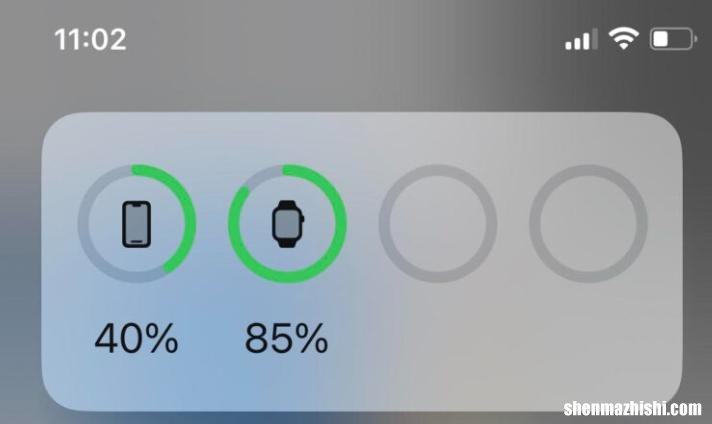
文章插图
执行此操作的第一种方法是通过 iPhone 的“今日视图”中的小部件 。以下是如何做到这一点:
- 在 iPhone 14 的主屏幕上,从显示屏左侧向右滑动 。
- 在空白处按住屏幕 。您现在将进入编辑模式 。您还可以通过向下滚动到屏幕底部并点击编辑来进入编辑模式 。
- 点击屏幕左上角的“+”符号 。
- 向下滚动并找到“电池”小部件 。
- 选择中型或大型小部件 。最小的尺寸不会给你电池读数 。
您还可以将电池小部件放在主屏幕、锁定屏幕或设备上的其他页面上 。这是你如何做到的:
- 在 iPhone 14 的主屏幕上,在空白处按住屏幕 。
- 点击屏幕左上角的“+”符号 。
- 向下滚动并找到“电池”小部件 。
- 选择中号或大号 。
- 红米笔记本搜索不到网络
- 如何快速打开iPhone14手电筒,关闭苹果14手电筒方法
- 苹果手机14Plus硬重置方法 如何强制重启iPhone14
- 提升苹果14稳定性 如何修复iPhone14性能问题
- 10个常见的iPhone14问题及解决方法
- 提升iPhone14电池续航 苹果14电池健康掉太快怎么办
- iPhone14关闭按键音方法 苹果键盘声音在哪里关掉
- 苹果14有没有独立耳机孔 iPhone14能插耳机吗
- 苹果iPhone14Pro用户报告显示屏上出现水平线
